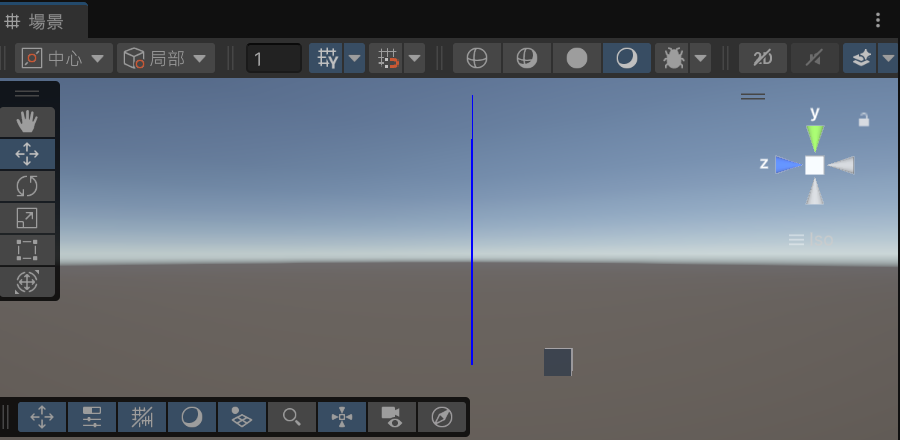一. 歐拉角與四元數
還是老規矩,分別建立一個物件和空腳本“Rotate”,把腳本加入物件中,接著進入腳本編輯。在編輯前先清楚兩個概念:歐拉角和四元數。
就像上一篇提到的Vector3可以當成旋轉使用,也就是可以直接形成歐拉角。而四元數則有三種方式創建:
1.提供(x,y,z,w)四個變數
2.使用初始化方法
3.用歐拉角轉四元數
4.看向一個物體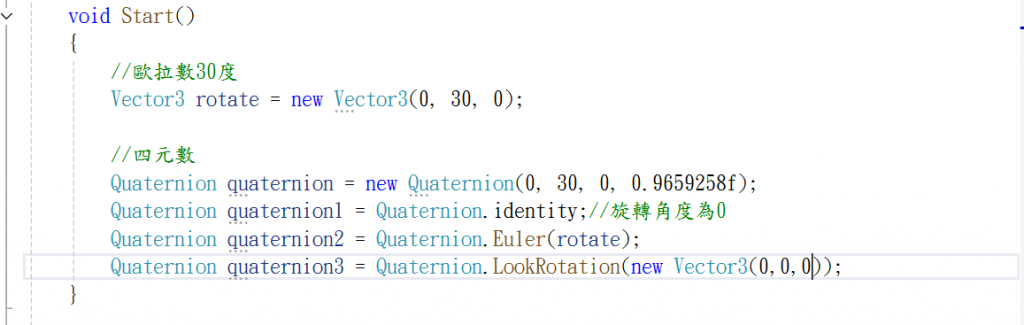
二. 控制台輸出與劃線
unity控制台的輸出方式分為三種:普通、警告以及報錯,這不像是一般的程式語言,unity的報錯一樣能夠輸出。新建一個腳本“DebugTest”開始測試。
可以看到三種類型都可以在控制台輸出
同一個腳本,開始繪製一條線,前面提到過了靜態變量,就拿這個練練手好了。注意這兩個參數一個是起點,一個是終點。
可以看到確實有一條線段,而這條線即便被攝影機拍到也是不顯示的,只有開發者看得到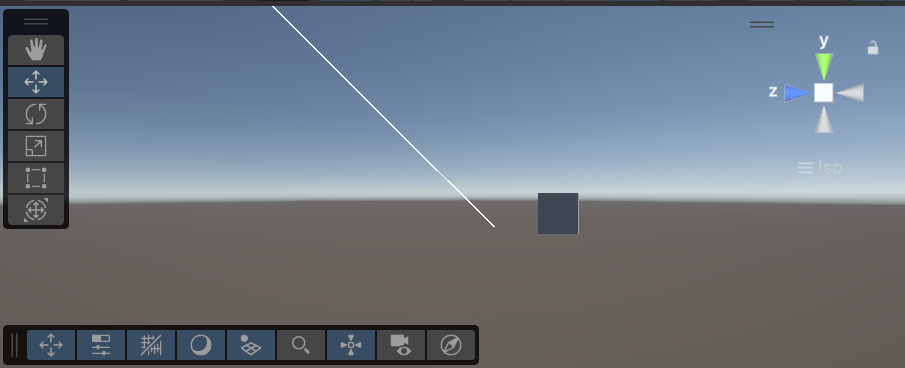
另一種線條則是射線,射線的兩個參數前面代表起點,後面代表射線,順帶一提,參數的最後是可以給線段/直線加入顏色的。
可以看到確實有一條藍色的線,線條顏色代表確實可以改變